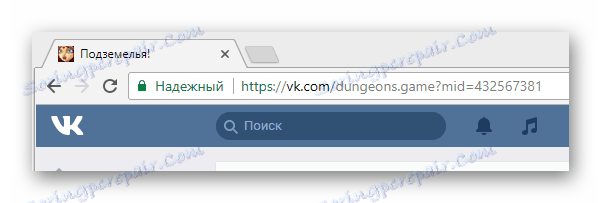Зашто игра не учитава ВКонтакте
Многи прилично активни корисници друштвене мреже ВКонтакте често суочавају са проблемима при преузимању апликације на веб локацији. У оквиру овог чланка детаљно ћемо размотрити узроке проблема ове врсте, а такође дати неке препоруке како да се нормализује процес преузимања игара.
Садржај
Немојте учитати игре ВЦ
Пре свега, неопходно је направити резерву за чињеницу да у овом чланку нећемо се дотакнути проблема који су директно повезани са грешкама које настају у процесу креирања апликација на уграђеном ВКонтакте сајту. Истовремено, уколико наиђете на такве проблеме или не можете ријешити било какву грешку која није наведена у чланку, препоручујемо вам да контактирате сервисну подршку на мјесту дотичне друштвене мреже.
Прочитајте такође: Како писати на техничку подршку ВЦ
Поред тога, пре него што пређемо на основне нијансе, важно је приметити такав фактор као могуће техничке проблеме са стране директне ВКонтакте локације. Као резултат овог феномена, грешке се могу појавити у различитим елементима ресурса, укључујући и део "Игре" . Разговарали смо о томе детаљније у релевантном чланку на нашој веб страници.
Прочитајте више: Зашто сајт не ради
Разлог 1: Технички проблеми у игри
Прелазак на узроке проблема при преузимању одређених апликација, прва могућа опција може бити проблеми директно у самој игри. Ово се дешава прилично ретко и често зависи директно од планова програмера, на пример, као део ажурирања или затварања.
Да бисте одбацили могућност неизвршавања игре због његовог затварања, ажурирања или прекид подршке, потребно је да се обратите на средства за добијање информација о пројекту. То може бити, као обична заједница под вођством програмера, и пуноправна одвојена локација.
Не заборавите да обратите пажњу на коментаре корисника који вам могу помоћи.
Прочитајте такође: Како креирати ВЦ апликацију
Након што пронађете новости везане за игру за коју сте заинтересовани, пажљиво прочитајте најновије информације. Ако су креатори апликације имали изјаву да престане са радом на пројекту, онда једино што можете учинити је пребацивање на друге игре.
Често програмери на својим ресурсима остављају кориснику мало малог појма о томе шта се може урадити ако је игра из неког разлога престала да учитава. Препоручује се да не игноришете ову врсту информација, али пажљиво пратите упутства.
У случају да програмери нису примили поменута обавештења, треба тражити локални узрок потешкоћа.
Узрок 2: Проблеми са прегледачем
Прилично заједнички извор различитих проблема за кориснике друштвене мреже ВКонтакте је директно Интернет претраживач, кроз који се отвара одређена апликација. У том контексту узимају се у обзир само проблеми самог претраживача, а не његове засебно инсталиране компоненте.
Ако сте сигурни да у вашем случају веб прегледач ради исправно, можете безбедно прескочити овај метод.
Прва ствар коју треба да урадите са прегледачем ако постоје било какве проблеме са процесом скидања апликација ВКонтакте - обришите историју посета коришћеном програму. Ова функција је доступна сваком кориснику, без обзира на врсту веб истраживача.
Прва ствар коју треба да урадите са прегледачем ако постоје било какве проблеме са процесом скидања апликација ВКонтакте - обришите историју посета коришћеном програму. Ова функција је доступна сваком кориснику, без обзира на врсту веб истраживача.
Затим ћемо на кратко додирнути процес прочишћавања историје користећи пример претраживача Опера .
- Отворите главни мени прегледача кликом на дугме "Мени" у горњем левом углу радног прозора.
- Између приказаних одељка изаберите ставку "Историја" .
- У горњем десном углу на отвореној страни кликните на дугме "Обриши историју ..." .
- Сада, у падајућој листи, подесите вредност "Од самог почетка" и означите све ставке, према примјеру на екрану.
- Када завршите претходну акцију, кликните на дугме "Обриши историју прегледања" .
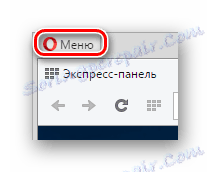
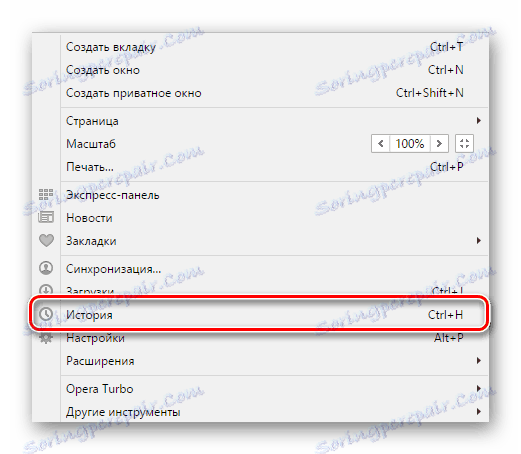
Такође можете отворити жељену партицију користећи подразумеване хоткее "Цтрл + Х" .
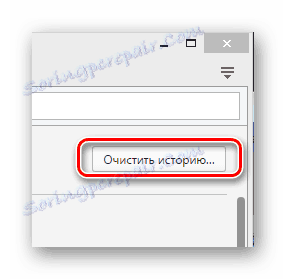
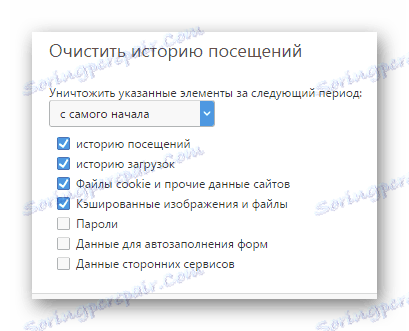
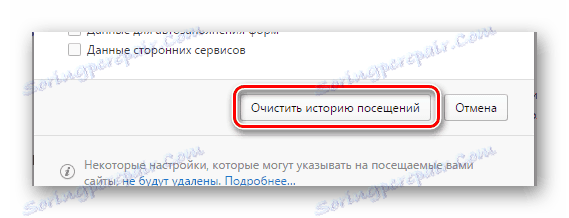
Након завршетка поступка чишћења, најбоље је поново покренути коришћени веб прегледач.
Ако не разумете процес уклањања историје посета у предметном програму или користите неки други претраживач, користите специјалну инструкцију на нашој веб страници.
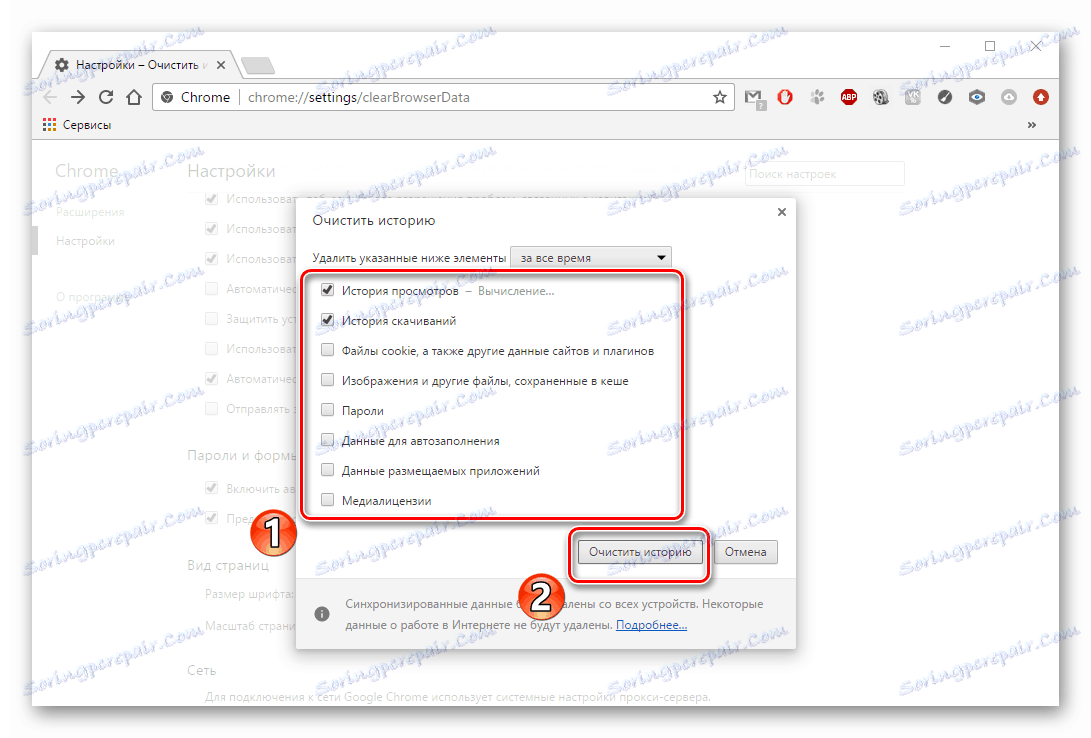
Прочитајте више: Како избрисати историју у вашем претраживачу
Поред горенаведених напомена, дефинитивно морате обрисати кеширање Интернет прегледача. За ове сврхе, у поступку чишћења историје, потврдите поља која садрже кључне речи "Цацхе" и "Цоокие" .

Прочитајте више: Како уклонити кеш меморију у прегледачу
Након што попуните све горе наведене препоруке, потребно је поново проверити перформансе игре која раније није покренута. Ако се проблем и даље одржи, препоручљиво је поновно инсталирати прегледач.
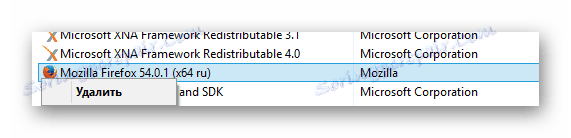
Прочитајте више:
Како уклонити Мозилла Фирефок , Цхроме , Опера , Иандек.Бровсер
Како инсталирати Цхроме , Мазил Фирефок , Опера , Иандек.Бровсер
Немојте заборавити да очистите оперативни систем ђубре након уклањања пре него што започнете поновно инсталирање.
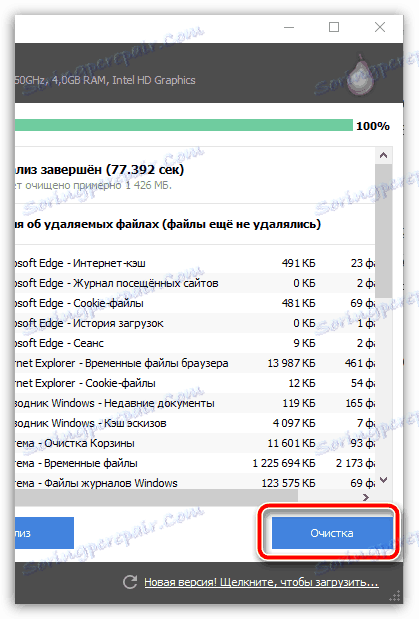
Прочитајте такође: Како очистити систем смећа са ЦЦлеанер
У случају поновљеног неуспјеха, препоручује се комбиновање веб прегледача.
На овоме, уз уобичајене проблеме Интернет претраживача, можете завршити и прећи на напомене о главним компонентама система.
Разлог 3: Проблеми са Адобе Фласх Плаиер-ом
Прилично проблематичан предмет је таква компонента Виндовс оперативног система као што је Адобе Фласх Плаиер . Сви проблеми овог софтвера повезани су са чињеницом да је захваљујући Фласх Плаиер-у, који прегледачи имају могућност репродукције различитих медијских записа.
Буквално сви савремени прегледници су опремљени са најсавременијом, али донекле скраћеном верзијом Адобе Фласх Плаиер-а, која у сваком случају треба заменити стабилнијом верзијом.
Сама Фласх Плаиер, заузврат, не ради исправно због недостатка нових исправки или због било којег мањих грешака у процесу инсталације. У овом случају грешке се не могу примењивати на све апликације и медије, али само у неким изузетним случајевима.
Можете да проверите функционалност Фласх Плаиер-а, на пример, репродукцијом различитих видео записа или покретањем апликација поред игре у стању мировања.
Да бисте избегли већину проблема са дотичном компонентом, прочитајте упутства на нашој веб локацији у вези са инсталирањем нових ажурирања за Фласх Плаиер.
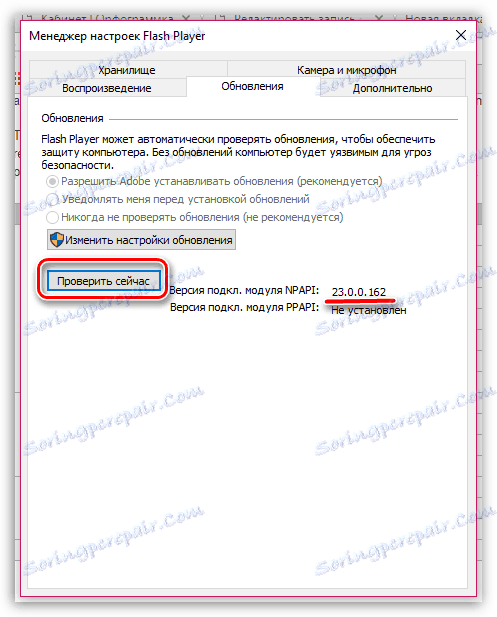
Прочитајте више: Како ажурирати Адобе Фласх Плаиер
Ако након инсталирања најновијих исправки жељена игра још увек није оптерећена, требало би да проверите активност инсталираних компоненти. За то смо припремили и посебан чланак.
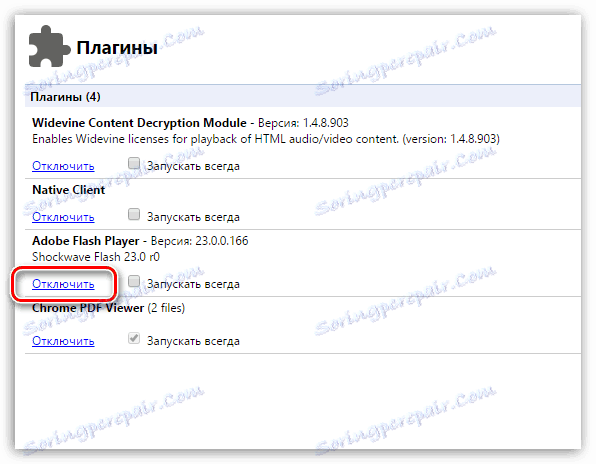
Прочитајте више: Како да омогућите Адобе Фласх Плаиер у различитим прегледачима
У случају да се проблем настави након имплементације ових препорука, потребно је провјерити компоненте за грешке.
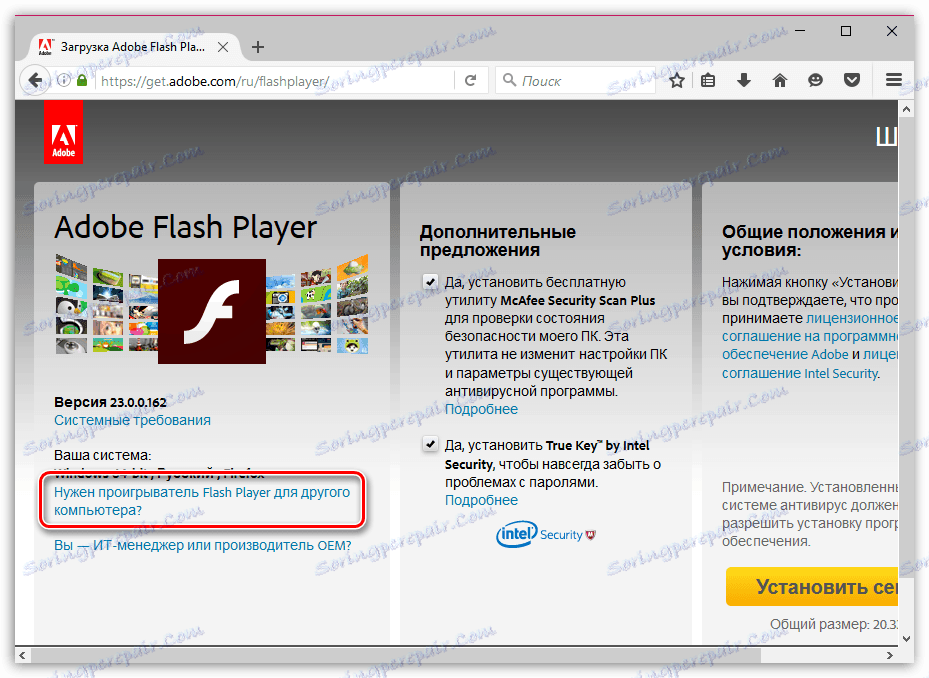
Прочитајте више: Главни проблеми Адобе Фласх Плаиер-а
Ако више пута поново инсталираш компоненте које се разматрају, такође ће бити потребно очистити оперативни систем акумулираног смећа.
Под одређеним околностима, предметни софтвер може захтевати ручно активирање помоћу специјалног менија на левој страни адресе адресе прегледача.
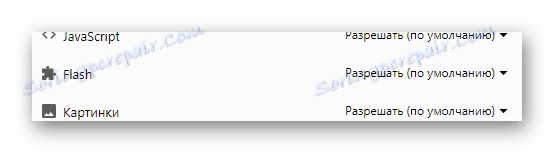
У закључку, овај део текста треба скренути вашу пажњу на чињеницу да Фласх Плаиер неће моћи изазвати неугодности само уз дужно поштовање постављања компоненти.
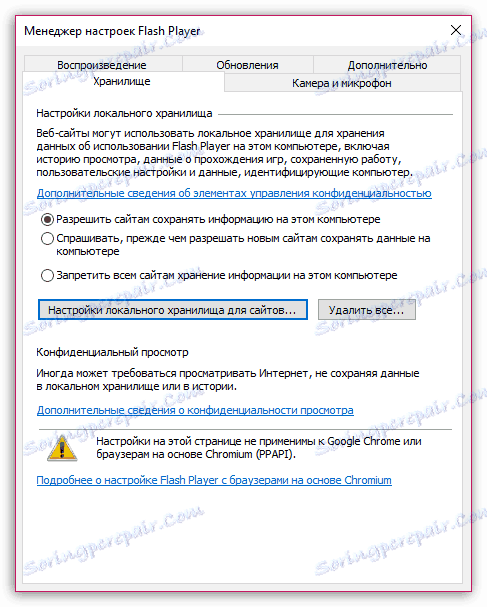
Прочитајте такође: Подешавање Адобе Фласх Плаиер-а
Чишћење локалне меморије Фласх Плаиер
Ова метода је прилично допуна претходном методу, али захтева детаљније разматрање од општих проблема Фласх Плаиер-а. Штавише, процес директног чишћења кеш меморије Фласх Плаиер вам омогућава да елиминишете потребу за поновним инсталирањем компоненти, а затим уклоните остатке из система.
Процес уклањања кеш меморије Адобе Фласх Плаиер је потпуно идентичан за све постојеће прегледаче.
Прво, споменути је вредан начина уклањања кеш меморије Фласх Плаиер-а директно из веб претраживача.
- Уз било који погодан прегледач, отворите веб локацију на којој постоје Фласх елементи.
![Процес преласка на игру са елементима ФАСХ-а да бисте избрисали кеш меморије Фласх Плаиер-а]()
За ту сврху можете директно користити саму игру, проблеме са преузимањем које имате.
- У делу за рад Адобе Фласх Плаиер кликните десним тастером миша и изаберите опцију "Опције".
- Користећи доњу навигациону траку, пребаците се на картицу са именом фолдера под називом "Локално складиштење" .
- Подесите клизач на нулу.
- Сада потврдите брисање података помоћу дугмета "ОК" .

Име жељеног одељка за подешавања може се разликовати у зависности од претраживача.
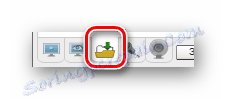


У нашем случају користили смо веб претраживач Гоогле Цхроме .
Ако из неког разлога не можете очистити трезор горенаведеним методом, можете урадити и друге ствари. Они ће бити дистрибуирани не једној апликацији, већ на све податке који су икада сачувани у локалном складишту.
- Проширите системски мени "Старт" и из представљеног асортимана секција одаберите "Цонтрол Панел" .
- У прозору који се отвори, пронађите компоненту "Фласх Плаиер" и кликните на њега.
- Док сте у менаџеру поставки Фласх Плаиер, пређите на картицу "Складиштење" .
- У оквиру "Лоцал Стораге Сеттингс" кликните на дугме "Обриши све ..." .
- Означите поље поред "Обриши све податке и поставке локације" .
- На дну истог прозора користите дугме "Избриши податке" .
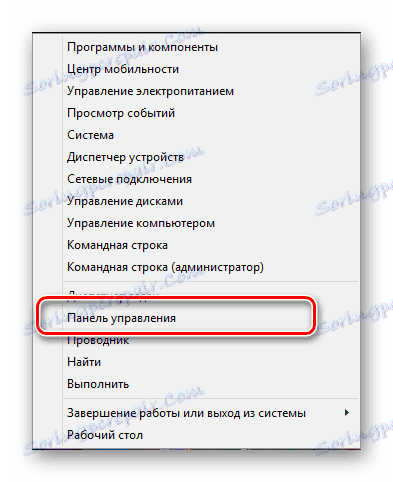
У овом случају користи Виндовс 8.1, али на један или други начин локација жељене системске тачке у свим верзијама Виндовс-а је иста.

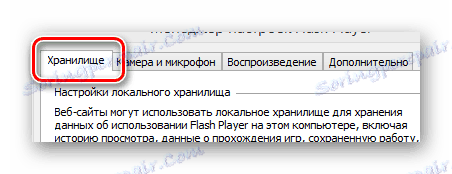
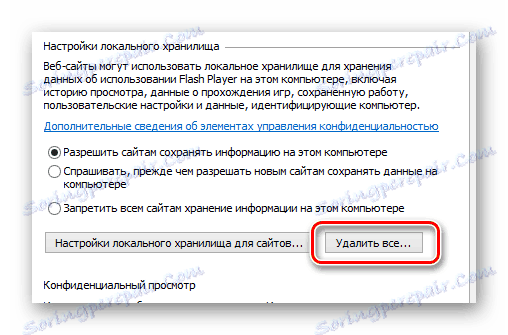
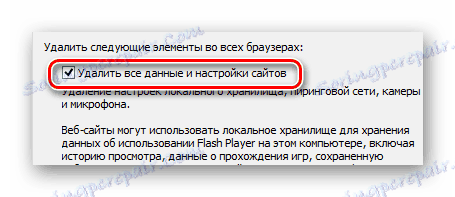
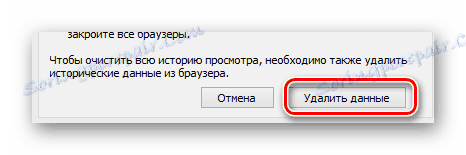
Поред онога што је речено, можете да обришете податке из локалног спремишта на још један прилично сличан начин.
- Пре коришћеног навигационог менија пређите на картицу "Напредно" .
- У оквиру "Преглед података и поставки" кликните на дугме "Обриши све ..." .
- Поновите кораке 5-6 претходне инструкције.
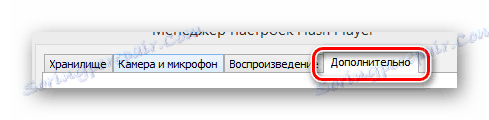
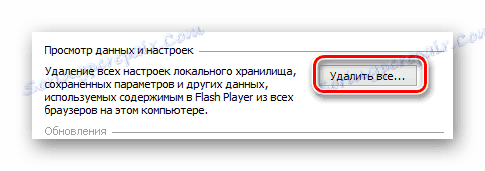

Након што завршите кораке, не заборавите да поново покренете Интернет претраживач.
Сада са софтвером Адобе Фласх Плаиер се може потпуно завршити, јер се скоро сви проблеми своде на нијансе описане у овом чланку.
Разлог 4: Проблеми са брзином приступа интернету
Ријетки, али и даље проблем који спречава преузимање апликација на социјалној мрежи ВКонтакте, је мала брзина Интернета. У овом случају, грешке се могу директно односити на чињеницу да због дугог времена учитавања апликација сервер вас аутоматски одваја како бисте смањили оптерећење.
Ако имате проблема приликом преузимања игара, али са компонентама у реду, препоручујемо вам да тестирате брзину интернета. За ово, најбоље је пратити посебне методе које смо размотрили у другим чланцима.
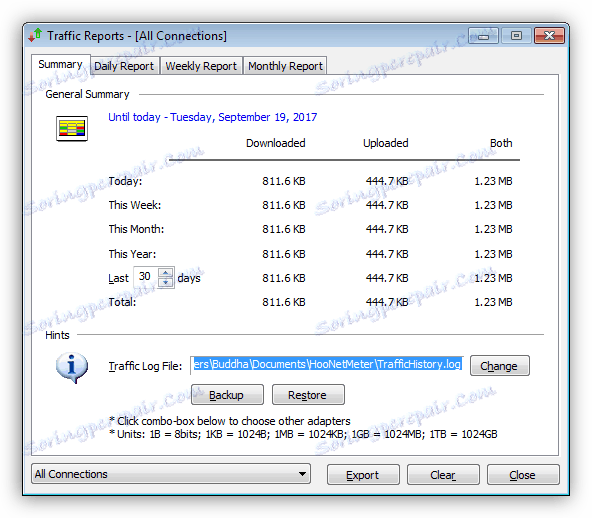
Прочитајте више:
Интернет софтвер за мерење брзине
Онлине услуге за проверу брзине Интернета
Ако примате ниске цене, требало би да промените Интернет провајдера или промените коришћену тарифу. Поред тога, можете врло лако покушати да манипулишете оперативним системом како бисте повећали брзину везе.
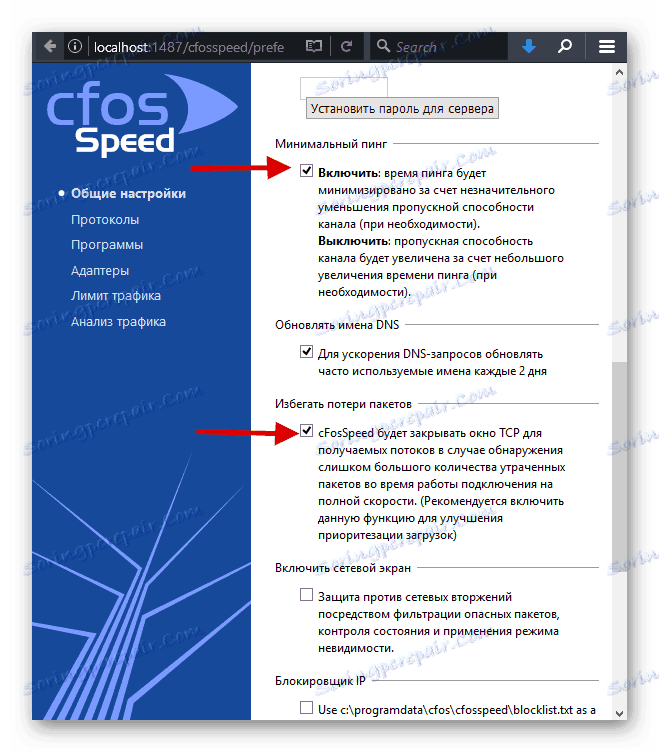
Прочитајте више:
Повећајте брзину Интернета на Виндовсу 7
Начини повећања брзине Интернета у Виндовсу 10
Закључак
Као закључак овог чланка, требали бисте направити резервацију да се понекад све описане манипулације могу прескочити једноставно ажурирајући страницу са жељеном апликацијом. Посебно релевантна ова примедба је у случајевима са малом интернет конекцијом, јер током првобитног преузимања веб претраживач додаје податке о игри у кеш и затим их користи да убрза и стабилизује процес покретања игре.
Не заборавите, у процесу решавања проблема, да проверите стабилност оптерећења игре не у једној, већ у неколико Интернет претраживача. У идеалном случају, ово је најбоље урадити на различитим рачунарима који нису међусобно повезани.
Надамо се да након што сте се упознали са материјалом предложеним у овом чланку, били сте у могућности да покренете занимљиву апликацију ВКонтакте за вас. Све најбоље!